iOS版 AdGuard v4.3:Safari 广告拦截的新时代
苹果公司在 iOS 15 添加了所谓的 Safari Web 扩展的支持。这确实是个很大的改变,我们不需要故意低调。现在 Safari 成为了第一个我们所知道的支持浏览器扩展的 iOS 浏览器。没错,与其台式机的同类产品相比,Safari 里的扩展功能存在一些限制,但这丝毫不影响苹果和 Safari 团队的创新性。
这对用户意味着什么
那么这次改变对 AdGuard 广告拦截程序的用户有什么影响?AdGuard 用户使用内容拦截 API 以拦截 Safari 里的广告直到现在。而 Web 扩展功能打开了一扇充满新机遇的全新世界的大门。
问题是,由于其"声明性",用户能用它们实现一般内容阻止规则目标的方面上相当狭窄。最明显的例子是,Safari 里的 YouTube 广告。拦截这种广告十分困难,困难到需要我们添加特殊的每次打开 YouTube 时要手动开启的快捷方式。
现在这些快捷键已经成为了历史。我们在 AdGuard 添加了新模块,即“高级保护”。正如其名,它应用进阶过滤规则,如 CSS规则、选择器以及小脚本。此外,高级保护可以拦截复杂广告,比如前面提到的 YouTube 广告。用户不需要进行额外设置。高级保护始终运行!
如何启用高级保护
温馨提示:高级保护只在 iOS 15 和更高级版本上才能使用。
需要进行两个步骤。首先在 Safari 设置里启用 AdGuard Safari Web 扩展。然后,启用高级保护。
请打开设置 > Safari 浏览器 > 扩展。
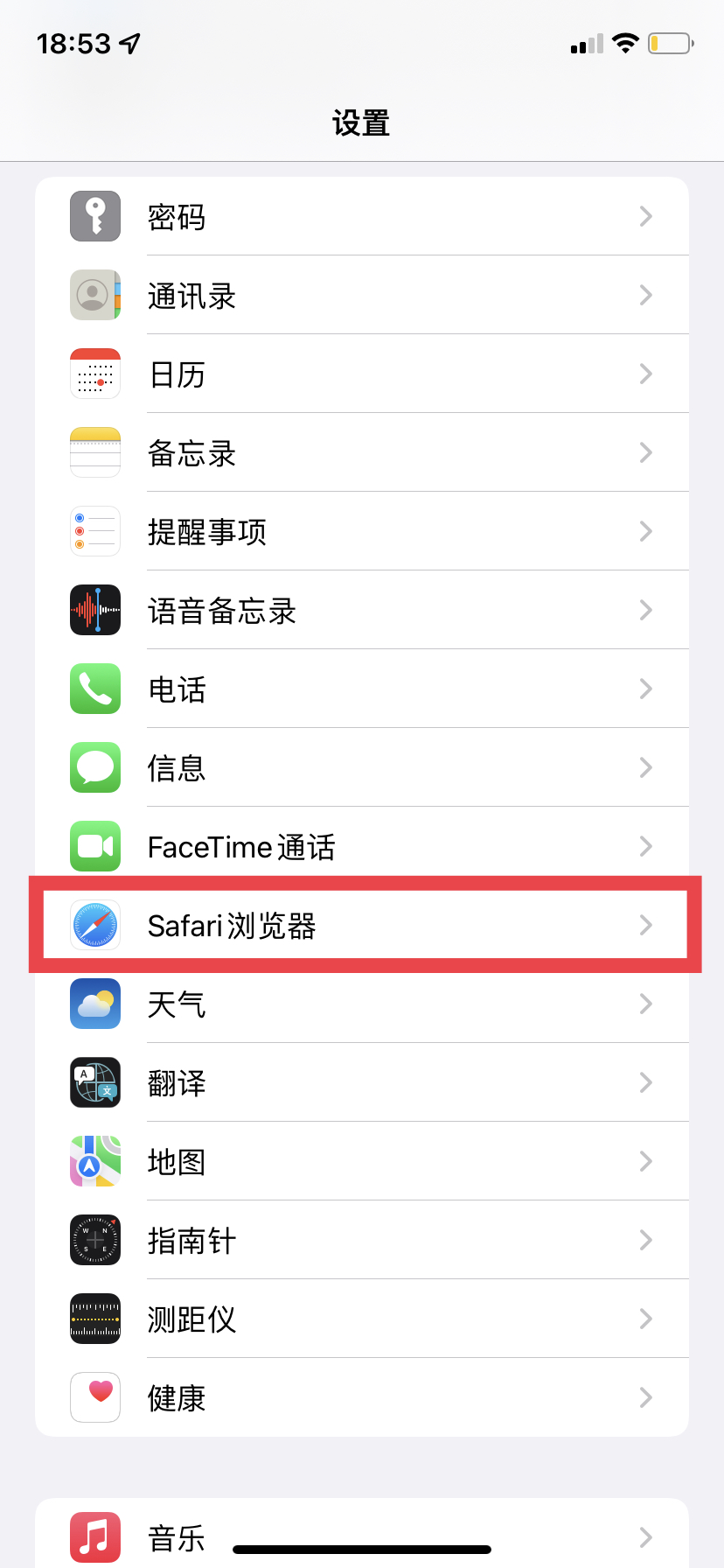
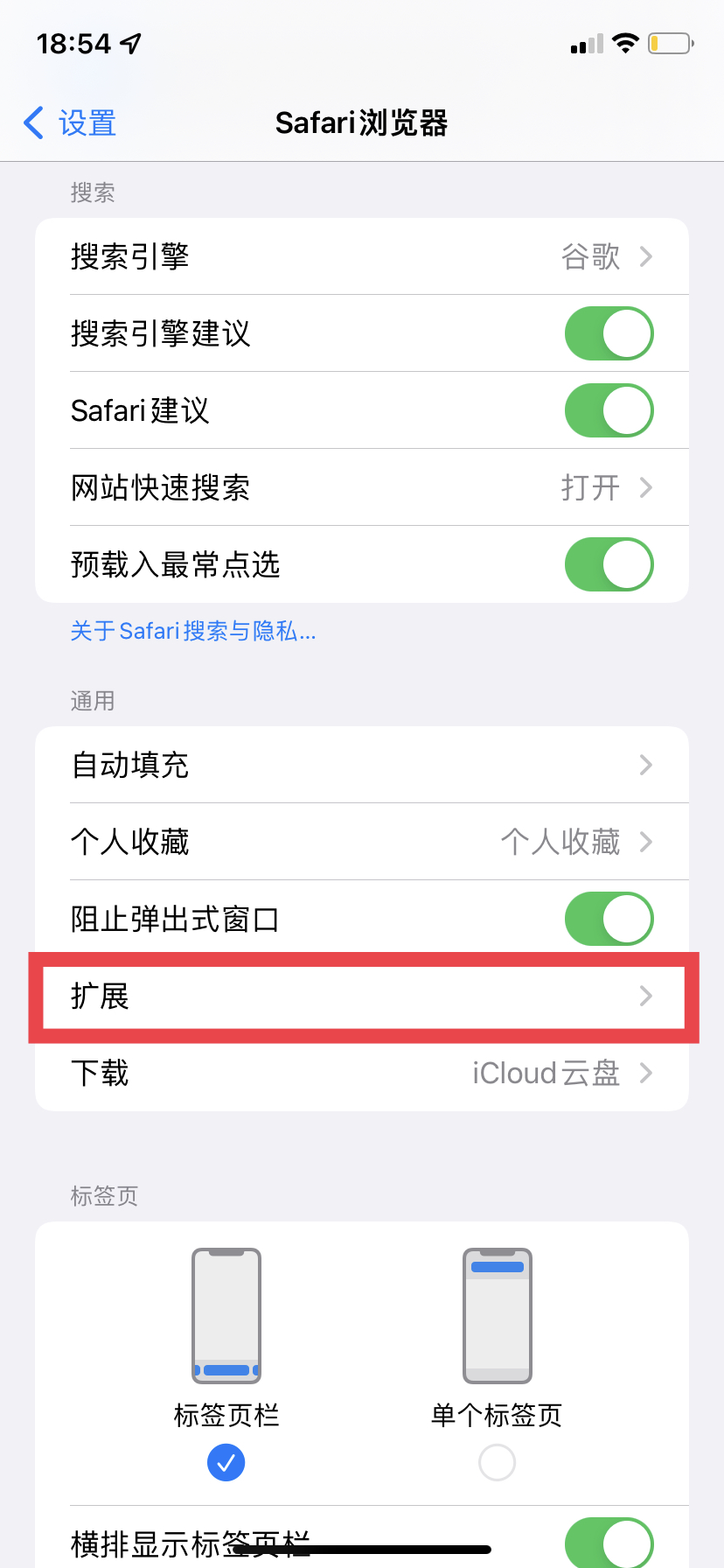
找到允许的扩展列表,并在扩展列表中选择 AdGuard。
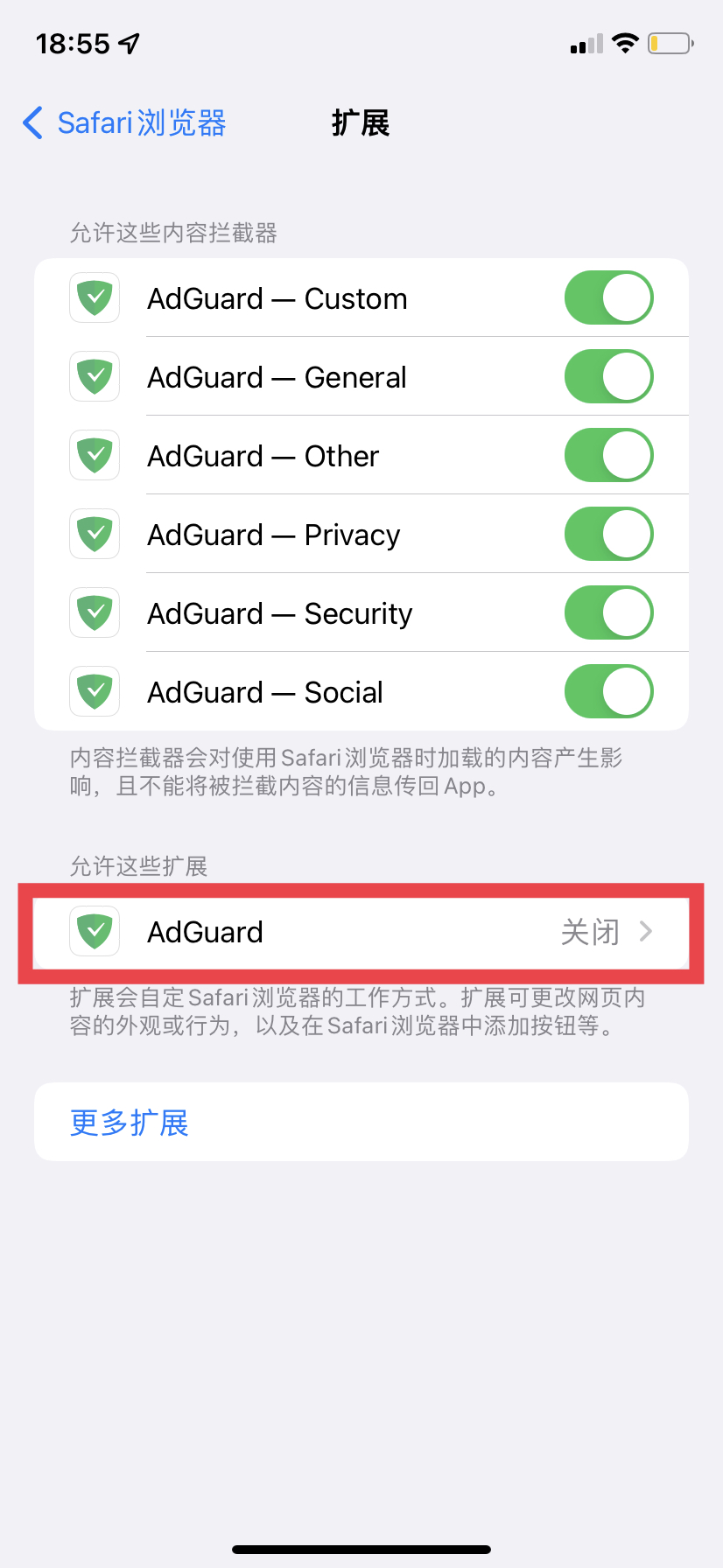
点击 AdGuard 并开启。在同一个屏幕上确认 AdGuard 有所需要的权限。所有网站应该处于允许状态。
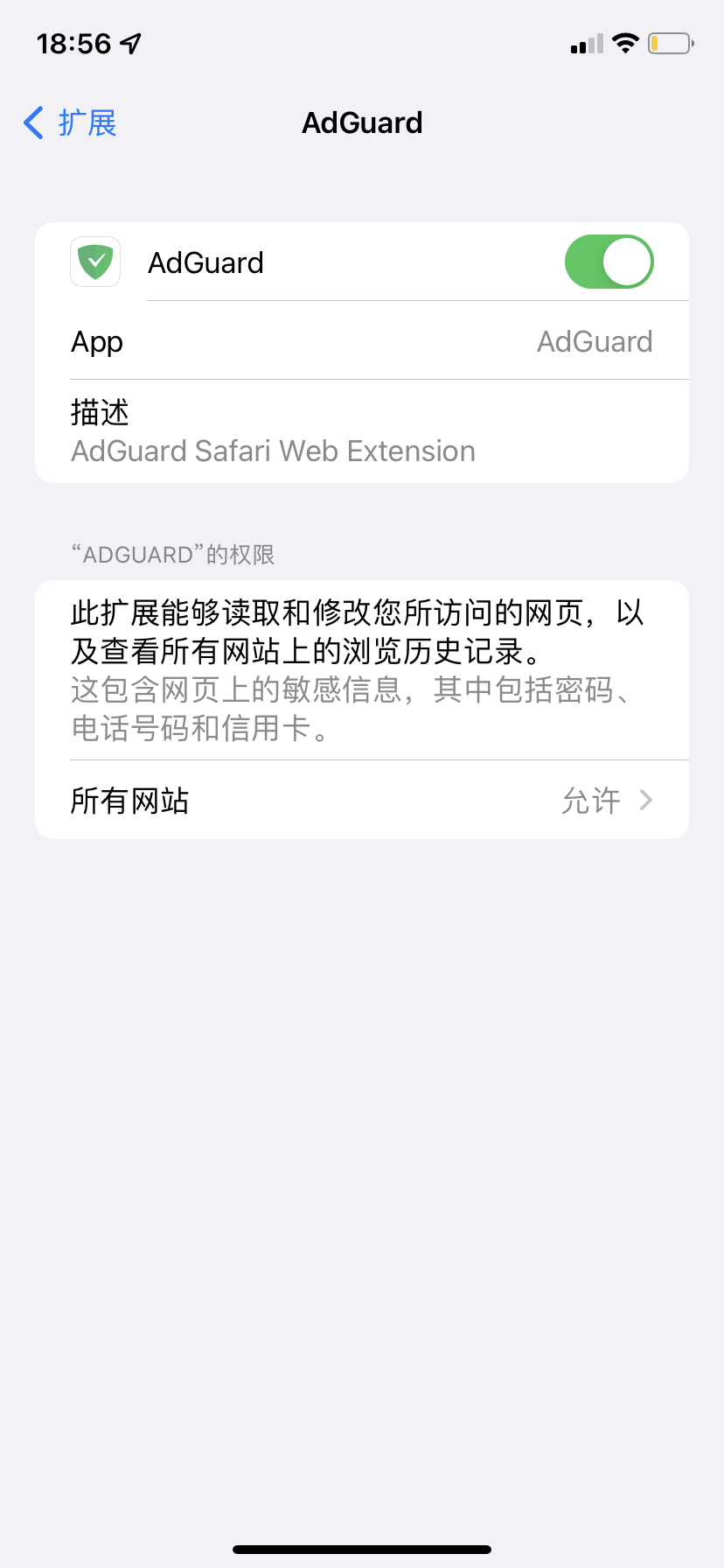
AdGuard Safari Web 扩展要求对网页内容的访问权限仅限于拦截广告的目的。
用户也可以在 Safari 里启用 AdGuard 扩展。点击扩展(如果地址栏旁边没有该选项,请点击大小按钮)。
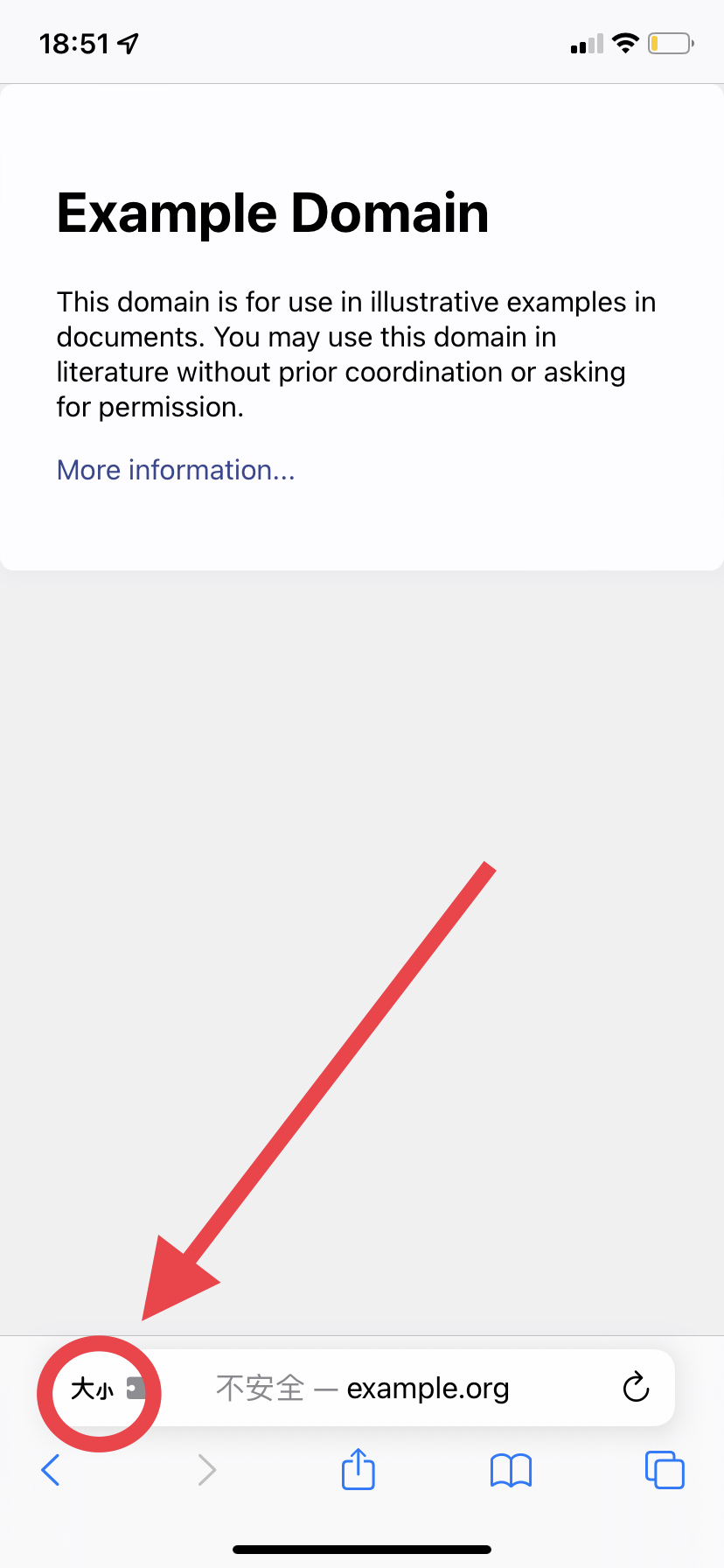
请在列表中点击管理扩展选项。在打开的窗口开启 AdGuard。
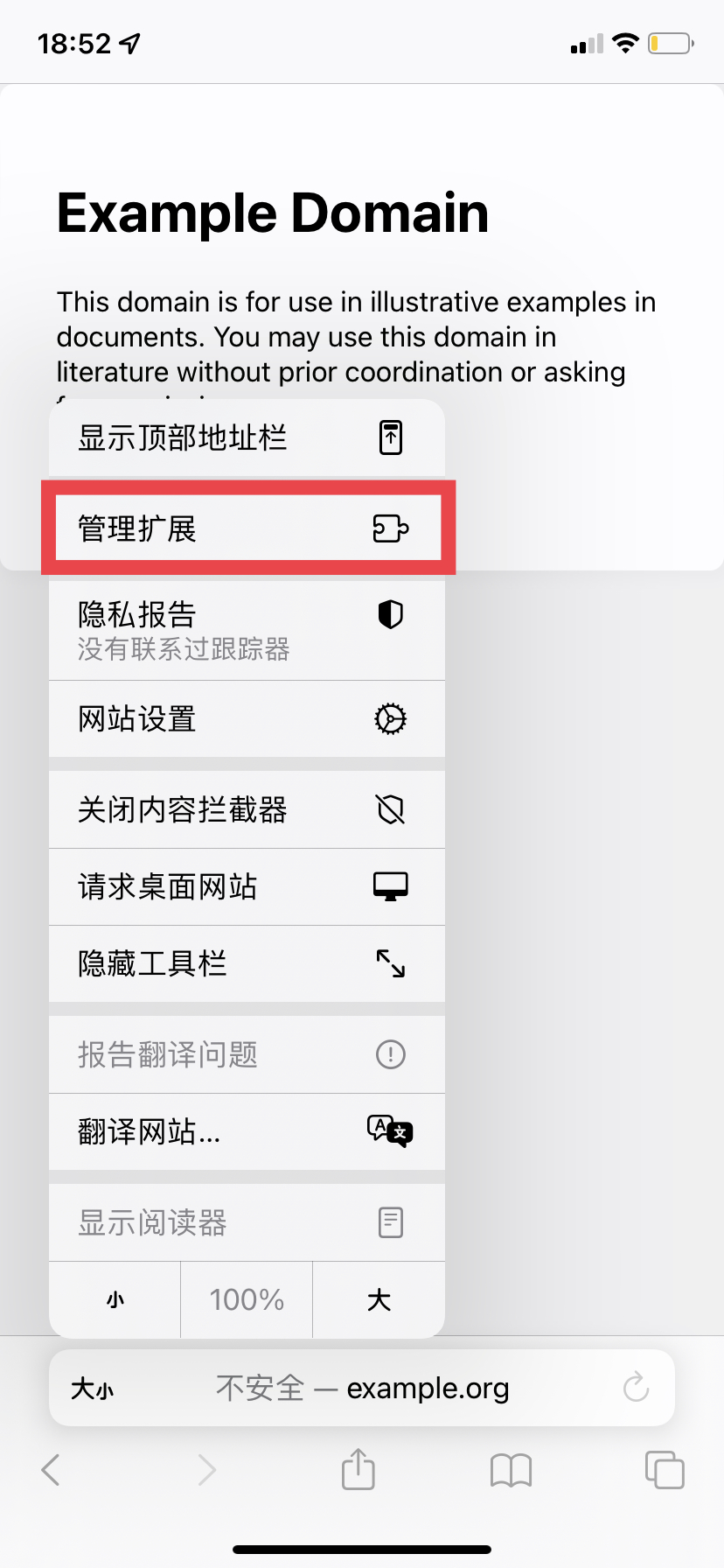
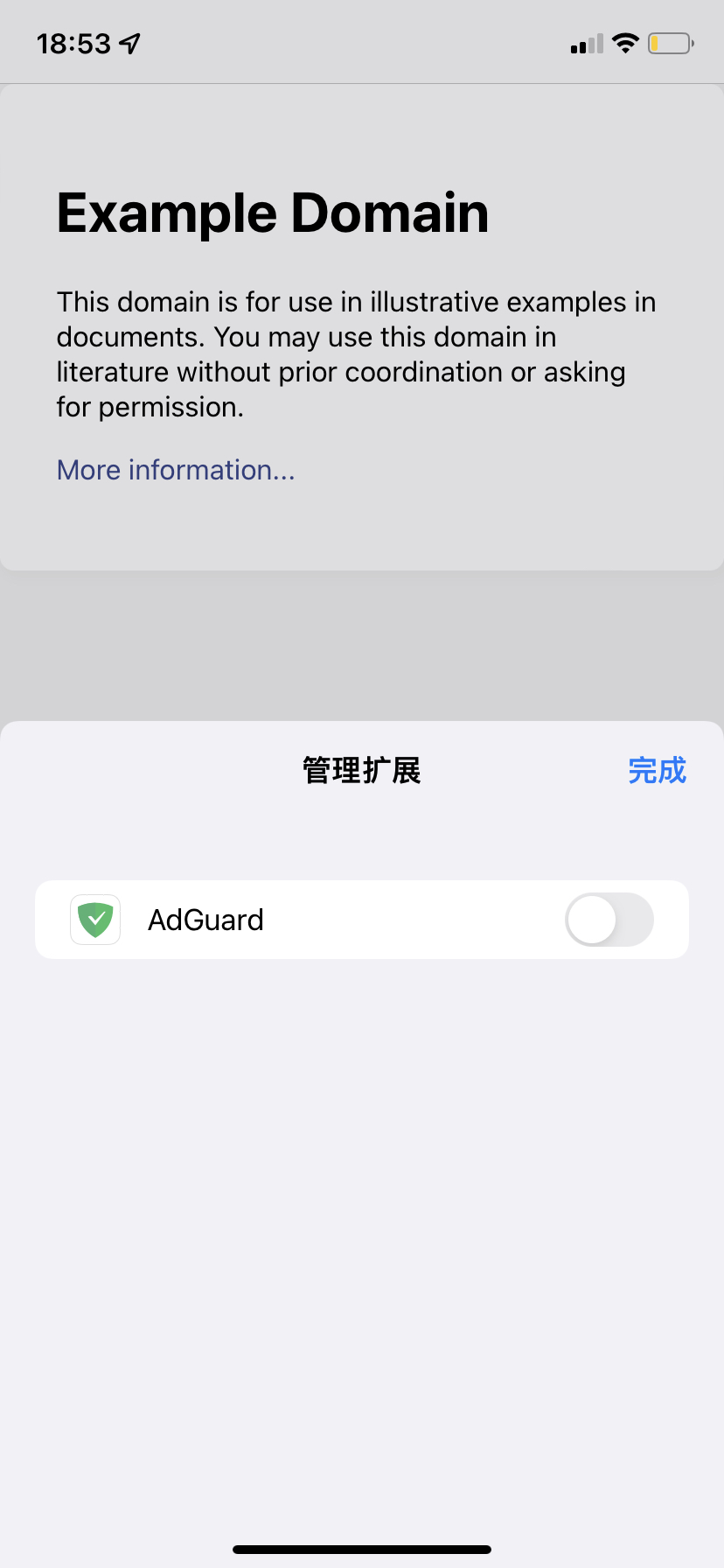
如果使用上述方式,用户也可能需要前往 Safari 设置以提供 AdGuard 扩展所需要的权限。
现在可以在可用的扩展列表内看到 AdGuard。点击它后,点击黄色的 i 图标。点击启用并确认此操作已成功开启高级保护。
如果您使用的 AdGuard iOS 版没有购买高级订阅则无法开启高级保护。
或者您也可以直接在应用程序中启用高级保护。请前往保护标签(底部一行图标的左起第二个)
恭喜你!现在即使是 Safari 浏览器所能投射的最复杂的广告也不是您的对手了。
可用的功能
正如我们所说,高级保护的主要目标是拦截此前无法拦截的广告。但是,AdGuard Safari Web 扩展也可以用来在浏览器里快速管理 AdGuard iOS 版。点击扩展按钮(一块拼图图标)。取决于设备类型,该按钮可能位于地址栏右侧或左侧。
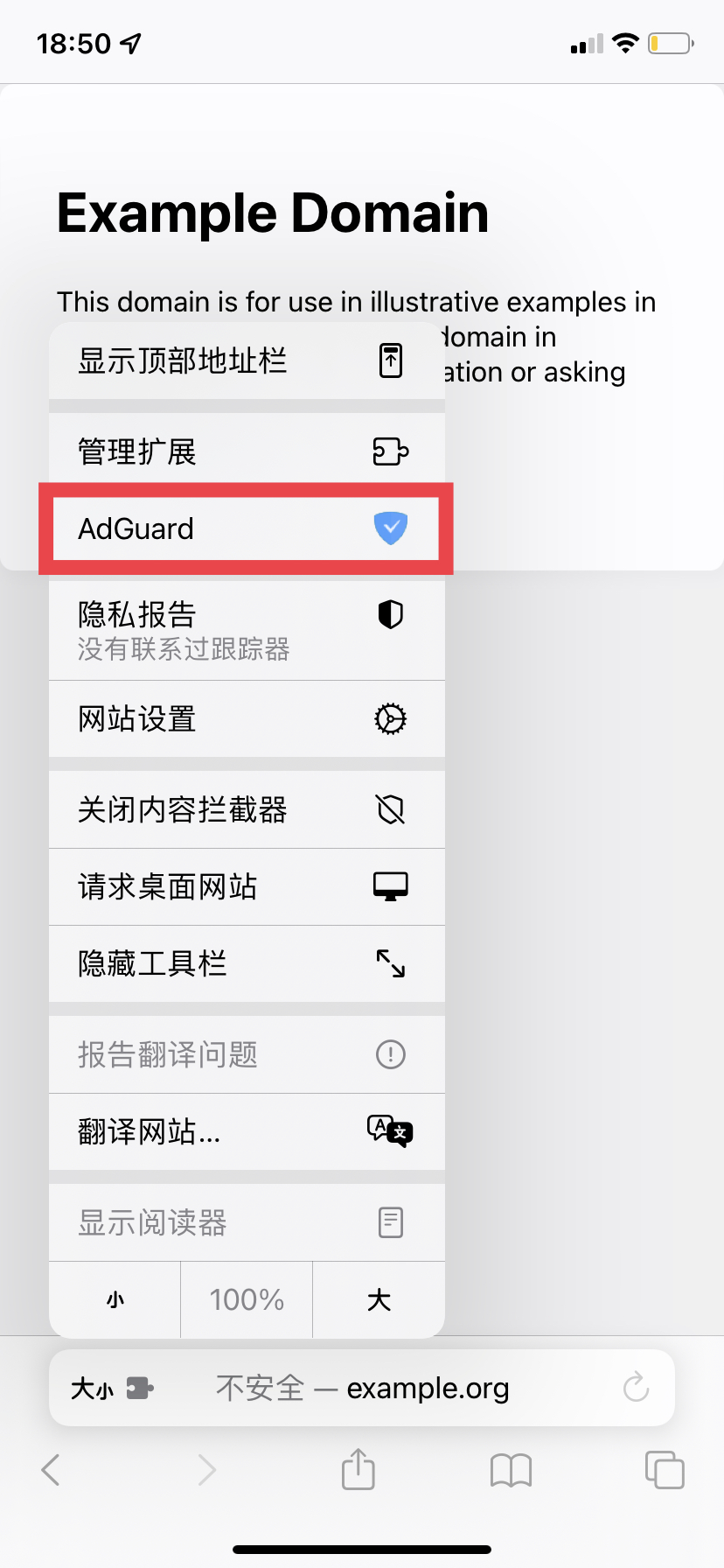
在 iPad 上的浏览器地址栏里点击 AdGuard 图标以启用 AdGuard Safari Web 扩展。
用户将会看到以下选项:
-
在此网站上启用/禁用保护。关闭开关将完全禁用 AdGuard 在本网站上运行 ,同时添加一个相应的排除规则。重新打开开关将恢复对网站的保护并删除该规则。任何这类的改变都需要一些时间才能生效。
-
手动拦截网页上的元素。点击屏蔽此页面上的元素以弹出有元素被封锁的提示。选择页面上想隐藏的任何元素,调整选择的区域。然后预览变化并确认删除。一个相应的过滤规则将被添加到 AdGuard 中(以后也可以禁用或删除以还原)。
-
报告错误。向上滑动就能看到报告错误的按钮。请用它来报告没有被成功拦截的广告或在当前页面遇到的任何其他问题。
高级保护功能只可以用于 AdGuard iOS版的高级订阅版本。
这是 iOS 版 AdGuard 历史上最大升级之一。Web 扩展又打开了许多未知的通往广告拦截世界的大门,说实话,我们感觉就像一个在糖果店左顾右盼的孩子。希望大家也是像我们这般兴奋又好奇!那么,您还在等什么呢?快来给这些广告点颜色看看!该更新已发布在应用程序里,或者也可以从 AppStore 下载 iOS 版 AdGuard 更新。
















































